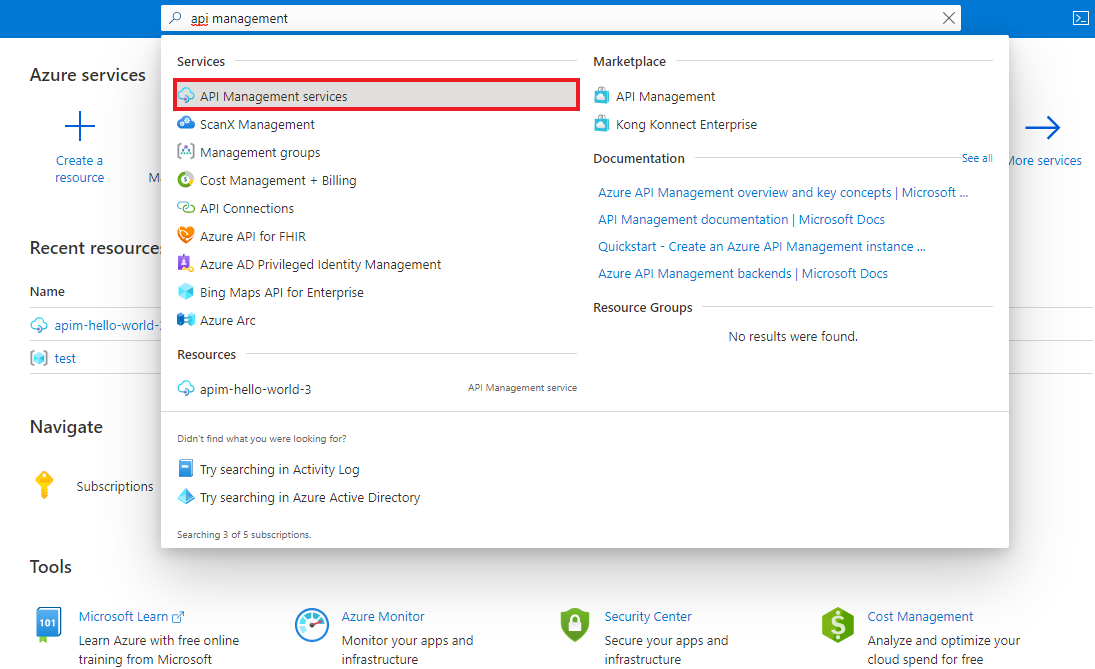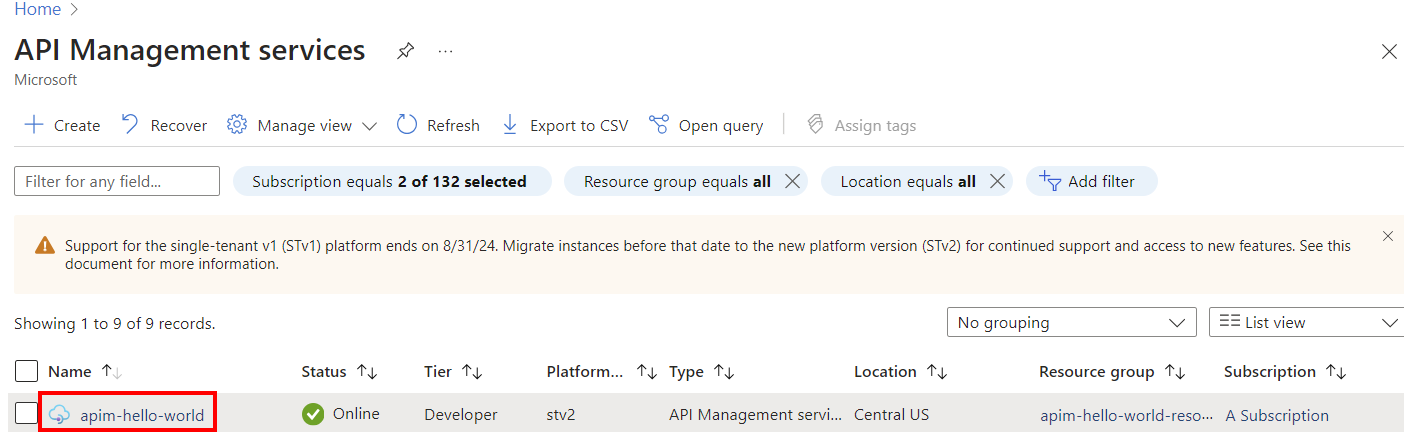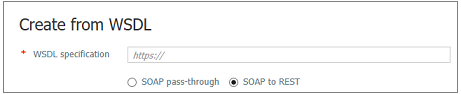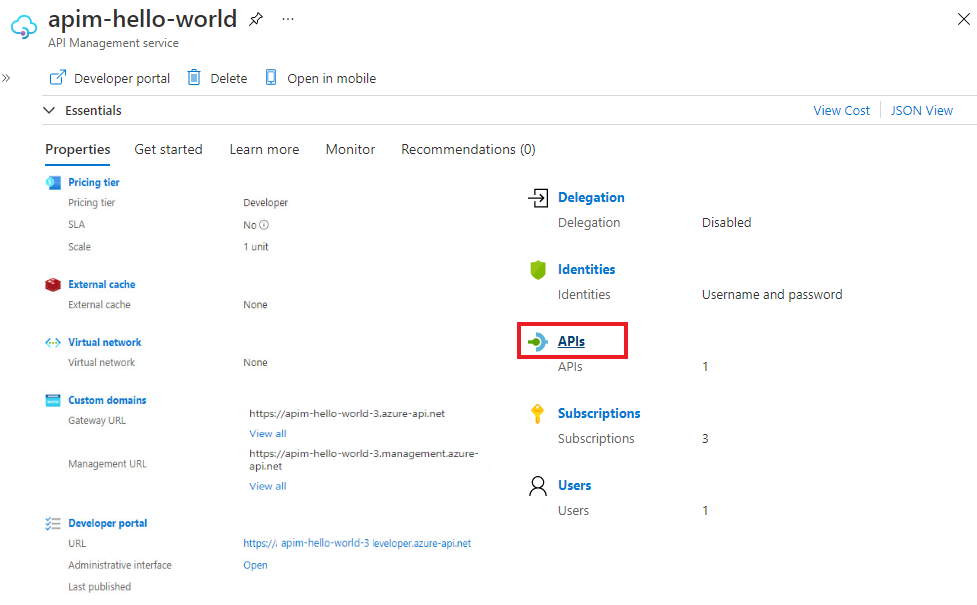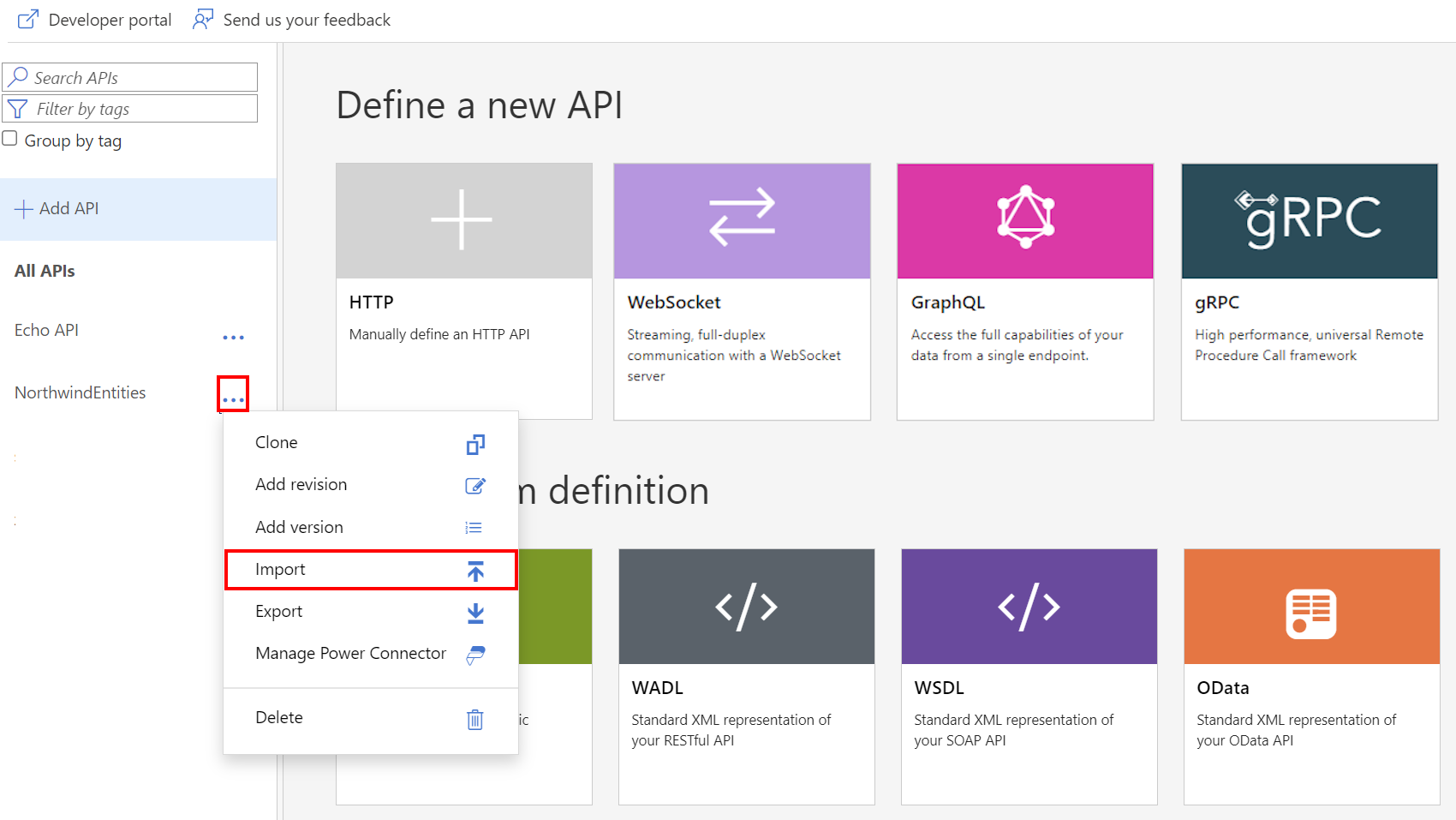Note
L’accès à cette page nécessite une autorisation. Vous pouvez essayer de vous connecter ou de modifier des répertoires.
L’accès à cette page nécessite une autorisation. Vous pouvez essayer de modifier des répertoires.
S'APPLIQUE À : Tous les niveaux de gestion des API
Cet article montre comment importer une API SOAP en tant que spécification WSDL, puis la convertir en API REST. Il montre également comment tester l’API dans Azure API Management.
Dans cet article, vous apprendrez comment :
- Importer une API SOAP et la convertir en REST
- Tester l'API dans le Portail Microsoft Azure
Remarque
L’importation de WSDL dans Gestion des API est soumise à certaines limitations. Les fichiers WSDL ayant les directives wsdl:import, xsd:import et xsd:include ne sont pas pris en charge. Pour obtenir un outil open source permettant de résoudre et de fusionner ces dépendances dans un fichier WSDL, consultez ce référentiel GitHub.
Prérequis
- Terminez le démarrage rapide Créer une instance Azure API Management.
Accéder à votre instance de gestion des API
Dans le portail Azure, recherchez et sélectionnez Services de gestion des API :
Sur la page des services de gestion des API, sélectionnez votre instance de gestion des API :
Importer et publier une API backend
Dans le volet de gauche, dans la section APIs, sélectionnez APIs.
Sur la page API, sélectionnez + Ajouter une API.
Sous Créer à partir de la définition, sélectionnez WSDL :
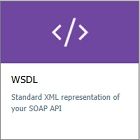
Dans la spécification WSDL, entrez l’URL de votre API SOAP ou cliquez sur Sélectionner un fichier pour sélectionner un fichier WSDL local.
Sous Méthode d'importation, sélectionnez SOAP vers REST. Lorsque cette option est sélectionnée, API Management tente d’effectuer une transformation automatique entre XML et JSON. Dans ce cas, les consommateurs doivent appeler l’API comme une API RESTful, qui renvoie JSON. La gestion des API convertit chaque requête en un appel SOAP.
Les cases Nom d'affichage et Nom sont remplies automatiquement avec les informations de l'API SOAP.
Le nom d'affichage, l'URL et les informations de description sont automatiquement saisis pour les opérations. Les opérations reçoivent également un Nom généré par le système.
Saisissez d’autres paramètres API, puis sélectionnez Créer. Vous pouvez également configurer ces valeurs ultérieurement en allant dans l'onglet Paramètres.
Pour plus d'informations sur les paramètres de l'API, consultez Importer et publier votre première API.
Tester la nouvelle API dans le Portail Microsoft Azure
Vous pouvez appeler des opérations directement depuis le Portail Microsoft Azure. Cette méthode fournit un moyen pratique de visualiser et de tester les opérations d’une API.
Sélectionnez l’API que vous avez créée à l’étape précédente.
Sélectionnez l'onglet Test.
Sélectionnez une opération.
La page affiche des champs pour les paramètres de requête et des champs pour les en-têtes. L'un des en-têtes est Ocp-Apim-Subscription-Key. Cet en-tête concerne la clé d'abonnement du produit associé à cette API. Si vous avez créé l'instance de gestion des API, vous êtes déjà administrateur, la clé est donc renseignée automatiquement.
Sélectionnez Envoyer.
Lorsque le test est réussi, le backend répond avec 200 OK et quelques données.
Ajouter d'autres API
Vous pouvez composer une API à partir d'API exposées par différents services, notamment :
- Une spécification OpenAPI
- Une API SOAP
- Une API GraphQL
- Une application Web hébergée dans Azure App Service
- Les fonctions Azure
- Azure Logic Apps
- Azure Service Fabric
Remarque
Lorsque vous importez une API, les opérations sont ajoutées à votre API actuelle.
Pour ajouter une API à une API existante :
Accédez à votre instance Azure API Management dans le Portail Microsoft Azure :
Sélectionnez APIs dans la page Vue d’ensemble, ou sélectionnez APIs>APIs dans le menu de gauche.
Sélectionnez les points de suspension (...) à côté de l’API à laquelle vous souhaitez ajouter une autre API.
Sélectionnez Importer dans le menu déroulant :
Sélectionnez un service à partir duquel importer une API.
Contenu connexe
- Limitations de l’importation d’API
- Importer une spécification OpenAPI
- Importer une API SOAP
- Importer une API SOAP et la convertir en REST
- Importer une API App Service
- Importer une API d’application conteneur
- Importer une API WebSocket
- Importer une API GraphQL
- Importer un schéma GraphQL et configurer des résolveurs de champs
- Importer une API d’application de fonction
- Importer une API d’application logique
- Importer un service Service Fabric
- Importer une API Azure AI Foundry
- Importer une API Azure OpenAI
- Importer une API LLM
- Importer une API OData
- Importer les métadonnées SAP OData
- Importer une API gRPC
- Modifier une API